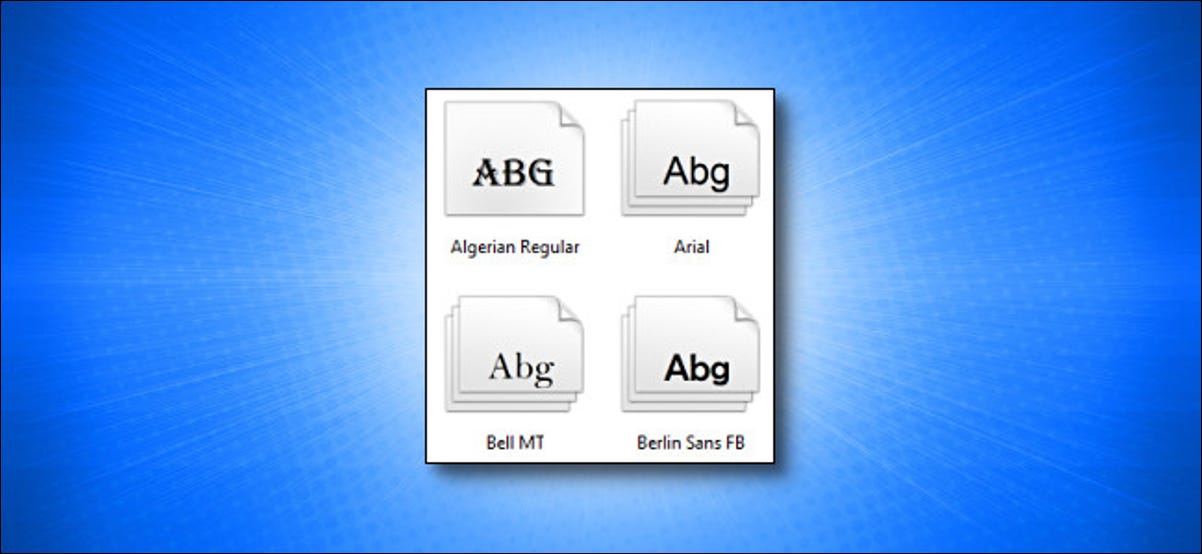
Windows 10 se envía con muchas fuentes instaladas automáticamente, pero si le gusta el diseño gráfico, es posible que desee instalar más. Alternativamente, es posible que tenga fuentes problemáticas que deba eliminar. A continuación, se explica cómo instalar o eliminar fuentes en el Explorador de archivos.
Instalación de fuentes con el Explorador de archivos
En Windows 10, puede instalar fuentes en los formatos TrueType (.ttf), OpenType (.otf), TrueType Collection (.ttc) o PostScript Type 1 (.pfb + .pfm). Si tiene archivos de fuentes disponibles que le gustaría instalar, busque su ubicación en el Explorador de archivos.
Para instalar un archivo de fuente, haga clic con el botón derecho en el archivo de fuente en el Explorador de archivos y seleccione «Instalar» (para instalarlo solo para su cuenta de usuario) o «Instalar para todos los usuarios» (para instalarlo en todo el sistema) en el menú que aparece.
Sugerencia: si ha descargado un archivo de fuente y no ve la opción «Instalar», es posible que el archivo esté en un archivo, como un archivo ZIP. Deberá extraer el contenido del archivo para instalarlo.
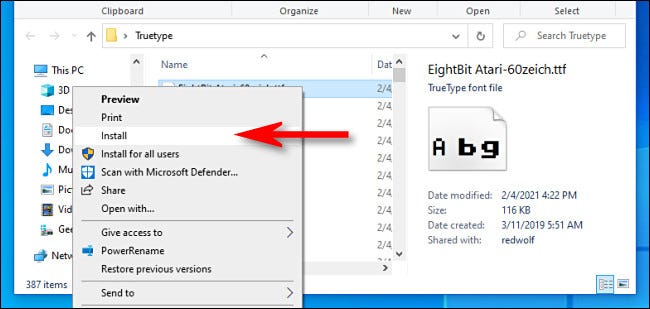
Después de hacer clic en «Instalar», verá una pequeña ventana emergente que le muestra el progreso de la instalación.
Básicamente, si instala la fuente para todos los usuarios, Windows copia el archivo que acaba de seleccionar C:\Windows\Fonts, que es la carpeta de fuentes del sistema.
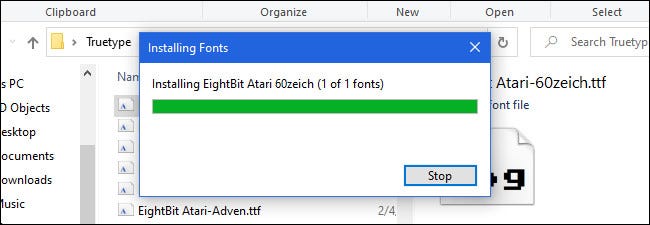
Después de eso, su nueva fuente estará disponible para su uso.
Alternativamente, para instalar una fuente en todo el sistema, también puede abrir C:\Windows\Fontsy arrastrar el archivo de fuente que desea instalar directamente a esa carpeta.
Eliminar fuentes con el Explorador de archivos
También es fácil eliminar o quitar fuentes en Windows 10 usando el Explorador de archivos. Primero, navegue hasta la carpeta de fuentes de Windows. Para llegar rápidamente, abra una ventana del Explorador de archivos, pegue la ruta C:\Windows\Fonts en la barra de direcciones en la parte superior de la ventana y presione Enter.
Una vez que esté abierta, busque la fuente que desea eliminar en la carpeta. Seleccione el archivo de fuente que desea eliminar y haga clic en el botón «Eliminar» en la barra de herramientas. (Alternativamente, puede hacer clic con el botón derecho en el archivo de fuente y seleccionar «Eliminar» en el menú).
Advertencia: antes de eliminar una fuente, asegúrese de que desea eliminarla. Una vez que se quita, el archivo de fuente no va a la Papelera de reciclaje, desaparece para siempre.
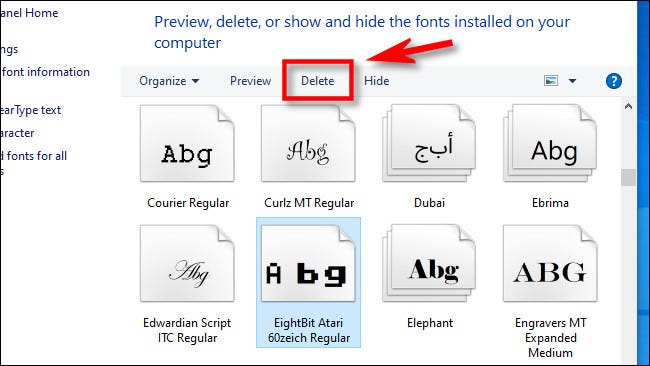
Windows mostrará una ventana de confirmación que le preguntará si está seguro. Haga clic en «Sí».
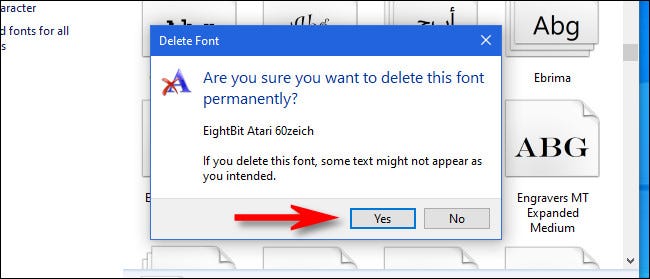
Se eliminará la fuente. Repita estos pasos con cualquier otra fuente que desee eliminar. Solo tenga cuidado de no eliminar nada importante.
Otra forma de administrar fuentes
Si no se siente cómodo con las fuentes en el Explorador de archivos, también es posible administrar las fuentes de Windows 10 usando Configuración . Simplemente abra Configuración y visite Personalización> Fuentes. Allí también puede ver, administrar, instalar y eliminar fuentes. ¡Divertirse!


